Deshabilita "Compartir con Skype" en el menú contextual.

En Windows 10, el menú contextual tiene una opción particular que le permite compartir archivos del Explorador de archivos a través de Skype. Todo lo que tiene que hacer es hacer clic derecho en el elemento que desea compartir y seleccionar Compartir con Skype. Si rara vez usa esta opción, puede eliminarla rápidamente del menú contextual. Siga leyendo esta guía para descubrir cómo puede hacerlo.
Pasos para deshabilitar "Compartir con Skype"
Tenga en cuenta que algunas de las rutas de registro que se enumeran a continuación pueden no estar disponibles en su ordenador. Estas diferencias se deben a la versión del sistema operativo, la versión de la aplicación de Skype y otros programas instalados en su ordenador.
- tipo regedit en la barra de búsqueda de Windows e inicie el Editor del Registro.
- Vaya a la siguiente clave: HKEY_CLASSES_ROOT PackagedCom ClassIndex {776DBC8D-7347-478C-8D71-791E12EF49D8}.
- Luego, haga clic con el botón derecho en {776DBC8D-7347-478C-8D71-791E12EF49D8} y seleccione Rebautizar.

- Ahora cambie el nombre de la clave a - {776DBC8D-7347-478C-8D71-791E12EF49D8}. Aplique los cambios y cierre el Editor del registro.
Simplemente agregando el signo menos delante del nombre de la clave, debería poder eliminar "Compartir con Skype "Desde el menú contextual del Explorador de archivos.
Cómo corregir errores de punto de interrupción de excepción de Skype⇒ Nota importante: Skype restablecerá la clave a la configuración predeterminada cada vez que instale una nueva versión de la aplicación. En otras palabras, deberá repetir estos pasos después de cada actualización de Skype.
Limita la opción
Además, si desea eliminar "Compartir con Skype" de la aplicación de escritorio, siga los pasos a continuación.
- Reinicie el Editor del registro.
- Luego vaya a la siguiente clave:
HKEY_CLASSES_ROOT * shell ShareWithSkype. - Haga clic con el botón derecho en el panel derecho, cree una nueva clave DWORD y asígnele el nombre ProgrammaticAccessOnly. Deje el cuadro de datos del valor en blanco.

Eliminar la entrada
Otros usuarios resolvieron este problema después de eliminar la clave ShareWithSkype del registro.
Solución: Skype "Share System Sound" no funciona- Inicie el Editor del registro y vaya a HKEY_CLASSES_ROOT * shell ShareWithSkype.
- Luego haga clic con el botón derecho en la clave ShareWithSkype y elimínela.
Este método debería sobrevivir a las actualizaciones y reinstalaciones de Skype.
⇒ Nota: Algunos usuarios pueden necesitar seguir una ruta diferente para ubicar esta opción. Vaya a HKEY_LOCAL_MACHINE SOFTWARE Classes PackagedCom Package Microsoft.SkypeApp_15.61.87.0_x86__kzf8qxf38zg5c Class {776DBC8D-7347-478C-8D71-791E12EF49D8}. Elimina la ruta de la DLL.
Utilice el símbolo del sistema
Alternativamente, si usa Windows 10 versión 2004 y posterior, también puede usar el símbolo del sistema para deshabilitar el uso compartido con Skype.
- Inicie el símbolo del sistema con derechos de administrador e ingrese este comando: REG ADD "HKLM SOFTWARE Microsoft Windows CurrentVersion Shell Extensions Blocked" / v {776DBC8D-7347-478C-8D71-791E12EF49D8} / d Skype
- Presione Entrar y reinicie el Explorador de archivos.
Agregue Compartir con Skype a la clave bloqueada
- Inicie el Editor del registro y vaya a HKEY_LOCAL_MACHINE SOFTWARE Microsoft Windows CurrentVersion Shell Extensions Blocked.
- Luego haga clic derecho en el panel derecho y seleccione Nuevo → Valor de cadena.
- Nombra el nuevo REG_SZ {776DBC8D-7347-478C-8D71-791E12EF49D8}.
- Haga doble clic en la clave y agregue Skype en el cuadro Valor.

- Reinicie el Explorador de archivos. Si la opción aún está visible en el menú contextual, reinicie su ordenador.
Agregar esta opción a la lista de acciones bloqueadas debería solucionar el problema de forma permanente.
Reparar las notificaciones de Skype que no funcionan en Windows 10Easy Context Menu es un programa ligero que le permite personalizar el menú contextual de Windows 10. Puede agregar y eliminar varias opciones, incluido Compartir con Skype.
- Primero, tienes que descargar Easy Context Menu por Sordum.
- Luego inicie el programa y presione Ctrl + X para abrir el menú contextual de Cleaner.
- Seleccione la fila ShareWithSkype y elimínela.
Desinstalar Skype
Si realmente no usa Skype y confía en otras herramientas de mensajería instantánea y videoconferencia, simplemente puede desinstalar la aplicación. Lanzar el archivo Panel de control, Para seleccionar Desinstalar un programa, haga clic en Skype, luego presione el botón Desinstalar botón.
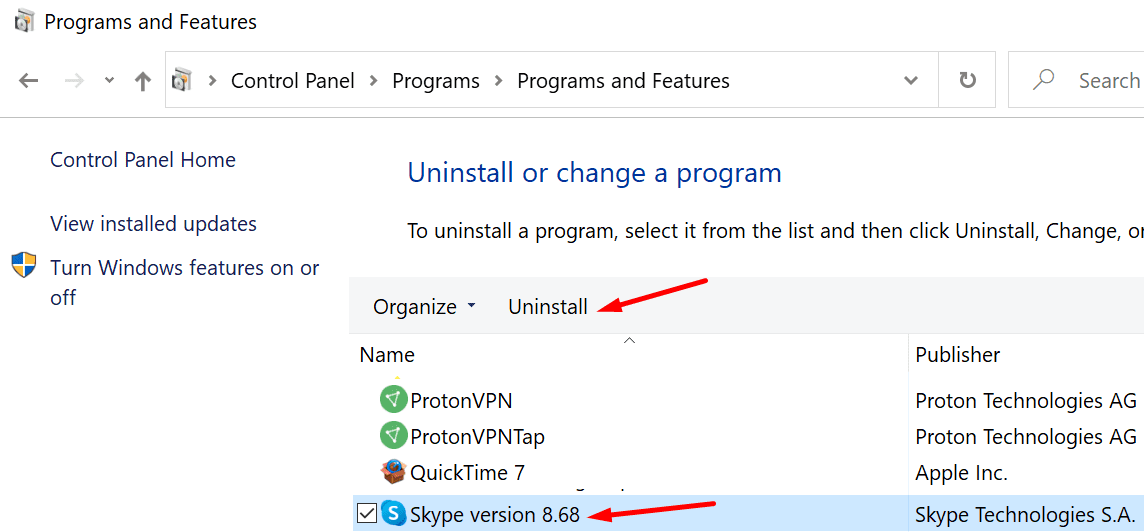
Una vez que se elimine la aplicación de Skype, la opción Compartir con Skype también desaparecerá del menú contextual.
Cómo reparar teclas adhesivasConclusión
Si no usa Skype con demasiada frecuencia, la forma más rápida de eliminar la opción del menú contextual Compartir con Skype es desinstalar la aplicación. Pero si desea mantener la aplicación y simplemente eliminar la opción del menú, deberá editar el registro.
Tenemos mucha curiosidad por saber cuál de las soluciones anteriores funcionó para usted. Háganos saber en los a continuación.
